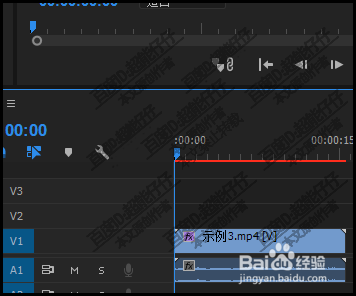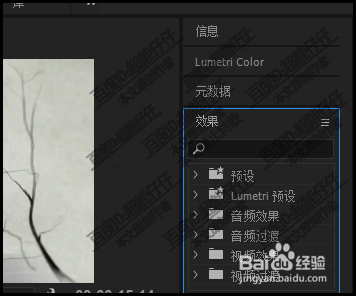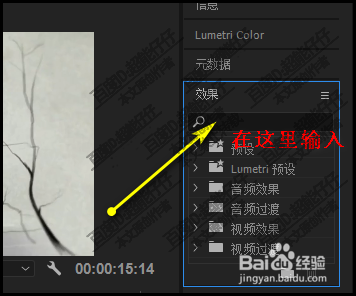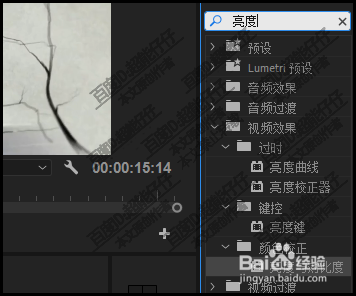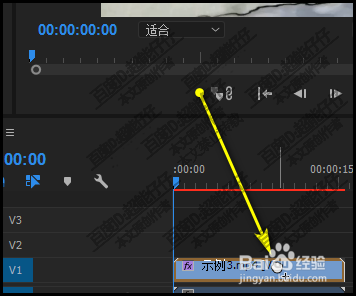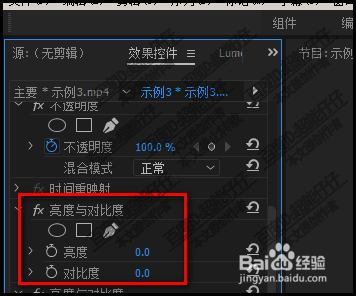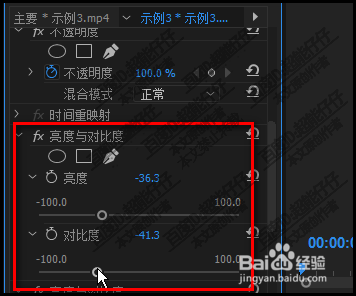premiere pro如何调节视频亮度?视频调亮或调暗
1、把素材拖入到序列面板中,当前素材有视频也有音频
2、然后,在右边的面板中,点选:效果;展开效果的相关选项,
3、我们从中找到:亮度与对比度,这一效果,但,如果就这样找的话,是比较费劲的,我们可以在搜索框内输入关键词
4、输入关键词,亮度这时,下方弹出与亮度相关的效果。
5、找到:亮度与对比度;然后,鼠标点住“亮度与对比度”,拖到序列面板的视频素材中
6、那么,该视频就被赋予了这个效果。我们再点开:效果控件面板这里,拉到:亮度与对比度,
7、再点开“亮度”与“对比度”都显示出一个设置数值的滑块,滑块向左边移动是把视频调暗;向右边移动是调亮视频。
声明:本网站引用、摘录或转载内容仅供网站访问者交流或参考,不代表本站立场,如存在版权或非法内容,请联系站长删除,联系邮箱:site.kefu@qq.com。
阅读量:29
阅读量:37
阅读量:35
阅读量:34
阅读量:68